في اليوم الآخر ، بعد تكوين Windows لإظهار جميع الرموز على سطح المكتب عن طريق النقر بزر الماوس الأيمن على سطح المكتب ، والنقر فوق عرض ، ثم النقر فوق خيار إظهار أيقونات سطح المكتب ، لاحظت أن Windows لا يستخدم الظلال المسقطة لتسميات الرموز على سطح المكتب.
كما تعلم ، مع الإعدادات الافتراضية ، تظهر الظلال تحت النصوص على سطح المكتب. لا تجعل الظل النصوص جميلة على سطح المكتب فحسب ، بل تجعل النصوص أيضًا سهلة الاستخدام. بغض النظر عن الصورة التي تستخدمها كخلفية لسطح المكتب ، فإن تمكين الظلال للنصوص يجعلها أسهل في القراءة.

إذا كنت ترغب في تمكين أو تعطيل الظلال للنصوص الموجودة على سطح المكتب لسبب ما ، يمكنك اتباع الإرشادات المذكورة في إحدى الطريقتين التاليتين.
لاحظ أن كلا الطريقتين تنطبقان على Windows 10 و Windows 8 و Windows 7.
إظهار أو إخفاء الظلال للنصوص على سطح المكتب
طريقة 1
الخطوة 1: فتح مربع الحوار خصائص النظام . للقيام بذلك ، افتح الأمر " تشغيل" أولاً عن طريق الضغط على مفاتيح Windows و R بشكل متزامن ، واكتب Sysdm.cpl في المربع "تشغيل" ، ثم اضغط على مفتاح "الإدخال".
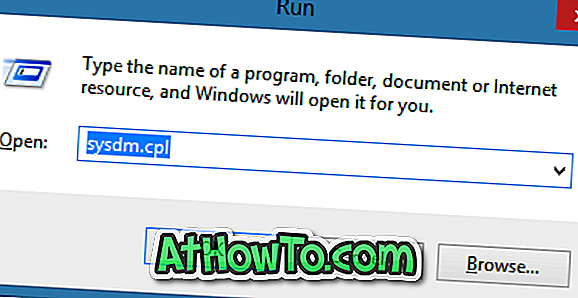
الخطوة 2: بمجرد بدء تشغيل مربع الحوار "خصائص النظام" ، قم بالتبديل إلى علامة التبويب " خيارات متقدمة" ، ثم انقر فوق أزرار " الإعدادات" التي تظهر أسفل قسم " الأداء" (انظر الصورة). هذا الإجراء سيفتح مربع الحوار " خيارات الأداء" .
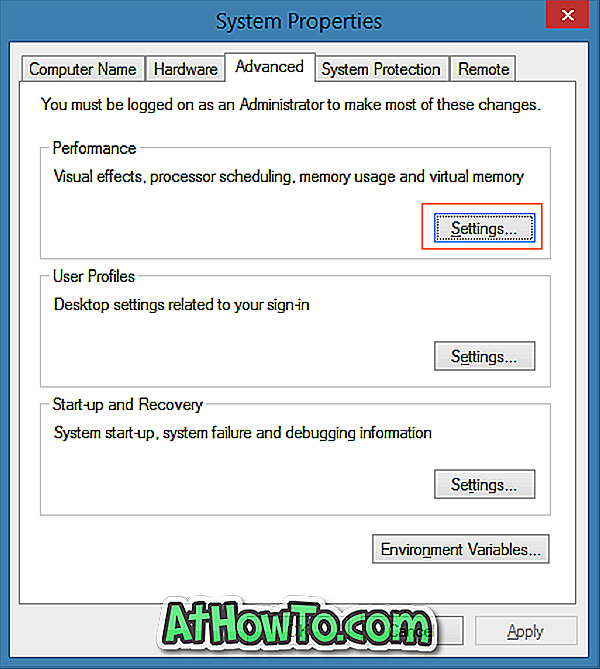
الخطوة 3: ضمن علامة تبويب " التأثيرات المرئية" ، ابحث عن الخيار المسمى " استخدام الظلال المسقطة لعناوين الأيقونات على سطح المكتب وتحقق من ذلك لتمكين الظلال أو قم بإلغاء تحديد الخيار نفسه لتعطيل الظلال".

الخطوة 4: انقر فوق الزر " تطبيق" لتمكين الظلال أو تعطيلها. إذا لم تتمكن من رؤية التغيير ، فالرجاء إعادة تشغيل الكمبيوتر.
الطريقة 2
تمكين أو تعطيل الظلال للنصوص باستخدام السجل
الخطوة 1: افتح محرر التسجيل. لفتح "محرر التسجيل" ، افتح الأمر "تشغيل" بمساعدة مفتاح التشغيل السريع لـ Windows + R ، اكتب Regedit.exe في المربع ، ثم اضغط على Enter.

الخطوة 2: في محرر التسجيل ، انتقل إلى المفتاح التالي:
HKEY_CURRENT_USER \ برامج \ مايكروسوفت \ ويندوز \ \ اكسبلورر \ المتقدم
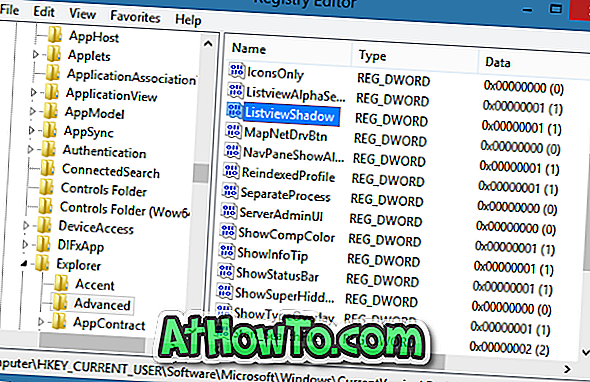
الخطوة 3: على الجانب الأيمن ، ابحث عن الإدخال المسمى ListViewShadow . انقر نقرًا مزدوجًا فوق نفس الشيء وقم بتغيير قيمته من 1 إلى 0 (صفر) لتعطيل الظلال للنصوص. وأدخل 1 (واحد) كبيانات قيمة لتمكين نفسه.
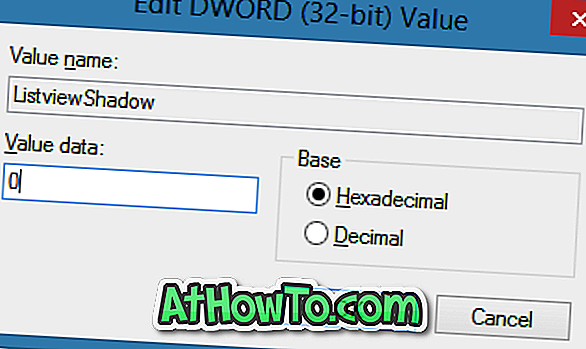
أخيرًا ، انقر فوق الزر "موافق". إذا لم تتمكن من رؤية التغيير ، فيرجى إعادة تشغيل Windows Explorer أو إعادة تشغيل جهاز الكمبيوتر الخاص بك. هذا هو!
قد تهمك أيضًا كيفية إضافة أيقونة الكمبيوتر أو جهاز الكمبيوتر إلى سطح مكتب Windows 8 / 8.1 وكيفية إزالة رمز سلة المحذوفات من أدلة سطح المكتب.














